
Conţinut
Uneori este necesar să știm cât de des are loc un eveniment. De exemplu, cât de des plouă într-o anumită oră a zilei sau distribuirea de note într-o clasă. Este mai ușor să afișați aceste informații pe o diagramă. În acest caz, Microsoft Excel este un instrument excelent pentru afișarea frecvenței unui anumit eveniment. Microsoft Excel apelează o diagramă de frecvențe histogramă. Cu alte cuvinte, în Excel o diagramă de frecvență este echivalentă cu o histogramă. Aflați cum să creați o histogramă în Microsoft Excel.
instrucțiuni de ghidare

-
Creați un set de date pentru nota studenților. Includeți numele studenților și notele 50, 60, 70, 80, 90 și 100. Notați notele de tip sau notele în ordine crescătoare.
.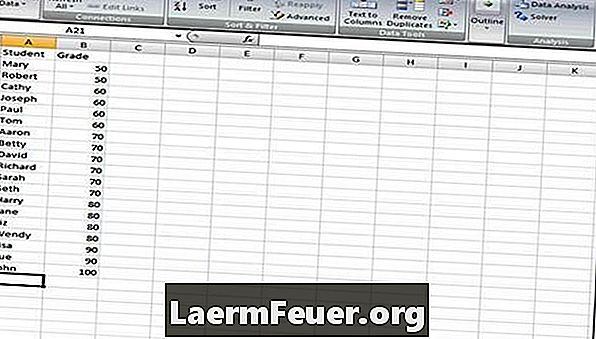
-
Creați o gamă de clase de 50, 60, 70, 80, 90 și 100 și clasați-o în ordine ascendentă.
.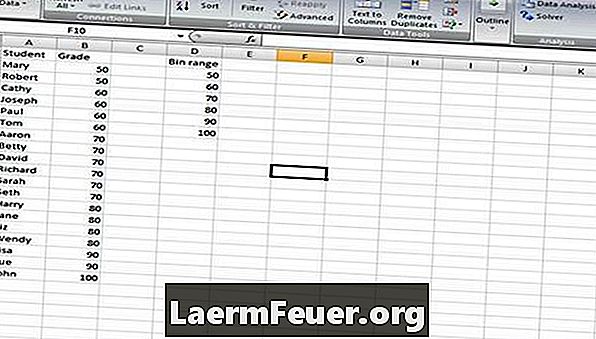
-
Accesați "Analiza datelor". În versiunile mai vechi ale programului Excel, accesați meniul "Instrumente" și apoi "Analiza datelor".
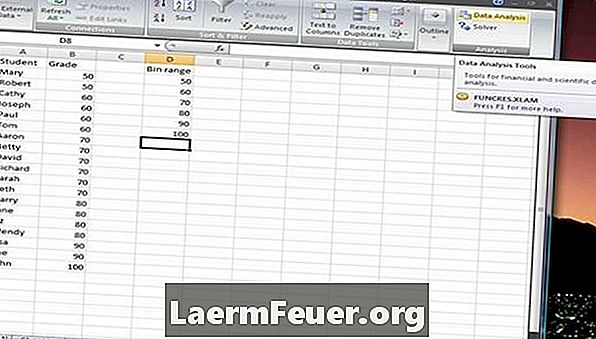
. -
Faceți clic pe "Histogramă" și apoi pe "OK". Un grafic de frecvență este, de asemenea, considerat o histogramă.
.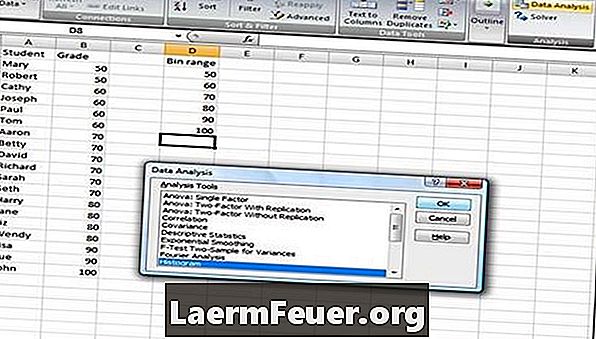
-
Selectați opțiunea "Interval intrare" a histogramei. Faceți clic pe caseta de lângă câmp.
.
-
Selectați "Intervalul de intrare", care este coloana "Note". Faceți clic din nou pe casetă pentru a reveni la caseta de dialog Histogramă.
.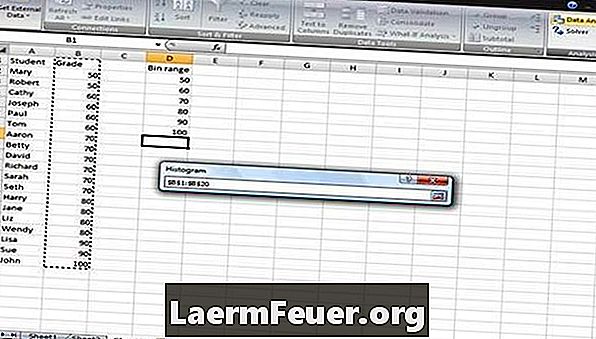
-
Selectați "Intervalul de clasă" al histogramei. Dați clic pe caseta de lângă câmp și selectați coloana "Clasa de clasă".
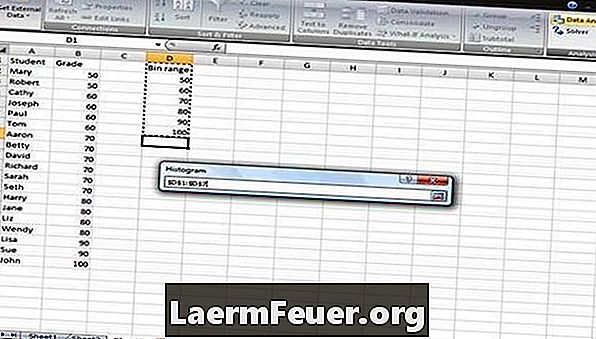
. -
Faceți clic pe caseta de lângă câmp pentru a reveni la caseta de dialog "Histogramă".
.
-
Faceți clic pe caseta "Etichete" și pe butonul "Interval de ieșire". Caseta de selectare "Etichete" indică Excel că există etichete în setul de date. Intervalul de ieșire indică Excel unde să pună această informație care va alimenta frecvența sau graficul histogramei.
.
-
Selectați opțiunea "Interval de ieșire" utilizând aceiași pași ca și Intervalul de intrare și selecția de clasă. Cu toate acestea, selectați o singură celulă. În acest caz, celula E14 a fost selectată. Reveniți la caseta de dialog "Histogramă".
-
Faceți clic pe caseta "Graficul de ieșire" care va genera graficul de frecvență (histogramă).
-
Faceți clic pe "OK" pentru a crea diagrama frecvențelor.
sfaturi
- Informațiile pentru histogramă provin din tabelul de date din lateral. Dimensiunea histogramei poate fi ajustată tragând marginile graficului. Faceți dublu clic pe etichetele histogramelor pentru a schimba numele. Încărcați setul de instrumente Analiza datelor dacă nu este disponibil în opțiunile de meniu.
avertisment
- Dacă se modifică informații în setul de date original, histograma va trebui să fie redată.
Ce ai nevoie
- Microsoft Excel